ТОП-5 вопросов и ответов по «1С:Зарплата и управление персоналом 8» прошедшей недели

Какие вопросы чаще всего задавали пользователи «1С: ЗУП 8» на прошлой неделе? Спрашивали про изменение статуса сотрудника, расчет пособий, склонение имен работников, доплаты. Если есть еще вопросы, задавайте их комментариях, вам ответят специалисты.
Где изменить статус физического лица с нерезидента на резидента в «1С:ЗУП 8» (ред. 3)?
Налоговый статус физического лица указывается в форме «Налог на доходы», вызываемой из справочника «Сотрудники» (раздел Кадры — Сотрудники — ссылка «Налог на доходы»). Статус физического лица может изменяться в течение налогового периода.
В разделе «Статус налогоплательщика»:
- В поле «Статус» выберите статус физического лица из списка значений.
- В поле «Установлен с» укажите дату налогового периода, начиная с которой действует выбранный статус.
- Посмотреть историю изменения статуса налогоплательщика можно по одноименной ссылке.
При изменении статуса автоматически производится перерасчет налоговых обязательств с начала года и зачет его результатов в счет очередных платежей для доходов, облагаемых по ставке 13% (для прочих доходов перерасчет не производится).

Где регистрировать сведения из справки по форме № 182н для расчета пособий в «1С:ЗУП 8» (ред. 3)?
Для регистрации сведений из справки о заработке, предоставленной сотрудником, для расчета пособий по временной нетрудоспособности и по беременности и родам, а также для расчета ежемесячного пособия по уходу за ребенком предназначен документ «Справка для расчета пособий (входящая)» (раздел Зарплата — См. также — Справки для расчета пособий).
- В поле «Сотрудник» выберите сотрудника, который представил справку о сумме заработка для расчета пособий .
- В поле «Страхователь» выберите предыдущего страхователя, предварительно введенного в справочник «Работодатели» (раздел Настройка — Справочники — Работодатели), который выдал сотруднику справку.
- В поле «Период работы с... по...» в информационных целях указывается период работы у предыдущего страхователя.
- В табличной части по кнопке «Добавить» введите сведения из справки для расчета пособий.
Сведения о заработке для расчета среднего заработка для пособий также можно внести непосредственно в документах «Больничный лист» и «Отпуск по уходу за ребенком», с помощью которых производится расчет этих пособий.
Для этого в документе «Больничный лист» на закладке «Главное» нажмите на кнопку «Изменить данные для расчета среднего заработка». В открывшейся форме «Ввод данных для расчета среднего заработка» по кнопке «Добавить справку с пред. места работы» заполните справку для расчета пособия с указанием суммы заработка за предыдущие годы, полученные от других работодателей.
Аналогично можно сделать в документе «Отпуск по уходу за ребенком» на закладке «Пособия» по кнопке «Открыть средний заработок».
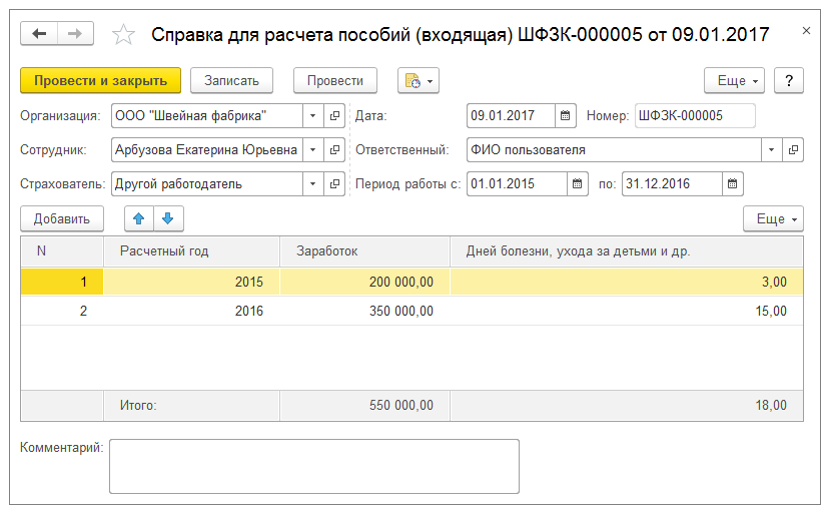
Как в «1С:ЗУП 8» (ред. 3) посмотреть сколько начислено больничных листов за период?
Для просмотра количества начисленных больничных листов за период сформируйте отчет «Реестр пособий за счет ФСС»:
1. Раздел Налоги и взносы — Отчеты по налогам и взносам — ссылка «Реестр пособий за счет ФСС».
2. В поле «Период» укажите период, за который необходимо сформировать отчет.
3. В поле «Организация» укажите организацию, по которой необходимо сформировать отчет.
4. Нажмите на кнопку «Сформировать».

Где в «1С:ЗУП 8» (ред. 3) можно посмотреть склонения по падежам Ф.И.О. сотрудника?
Склонения по падежам Ф.И.О. сотрудника можно посмотреть в его карточке. Эта информация используется при выводе в печатные формы, в которых предусмотрено использование Ф.И.О. в отличном от именительного падежа.
- Раздел Кадры — Сотрудники.
- По ссылке «Склонения» можно посмотреть, как программа предлагает просклонять Ф.И.О. сотрудника. Если данный результат не устраивает, то в специальной форме «Склонения по падежам» внесите изменения вручную и нажмите на кнопку «ОК».
- Далее в печатных формах (приказах, договорах и т.д.) будут использоваться введенные вручную падежи
- По кнопке «Просклонять повторно» можно вернуться к предлагаемому программой варианту.


Где изменить процент доплаты за работу в ночные часы в «1С:ЗУП 8» (ред. 3)?
Процент доплаты за работу в ночное время можно изменить в форме настроек учетной политики организации (раздел Настройка — Предприятие — Организации — закладка «Учетная политика и другие настройки» — ссылка «Учетная политика»). В разделе «Расчет зарплаты» в поле «в ночное время» измените процент доплаты за работу в ночные часы.
Размер доплаты за работу в ночное время в программе по умолчанию составляет 20 процентов.
Поле «в ночное время» появляется при установке флажков «Применение почасовой оплаты» и «Ночные часы» на закладке «Почасовая оплата» в настройке состава начислений и удержаний (раздел Настройка — Расчет зарплаты — ссылка «Настройка состава начислений и удержаний»).

Ответы на частые вопросы по 1С: Бухгалтерия мы разместили тут.


Начать дискуссию